来源:小编 更新:2024-11-07 05:55:56
用手机看
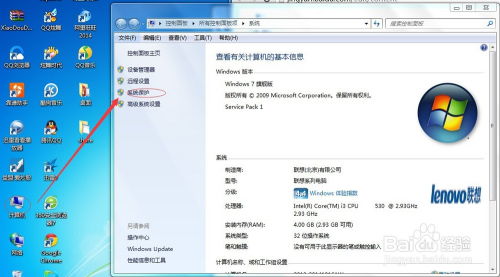
随着电脑使用时间的增长,系统问题逐渐显现,如运行缓慢、频繁死机、蓝屏等。这时,Widows 7系统恢复功能便成为了解决这些问题的有效手段。本文将全面解析Widows 7系统恢复,并提供详细的操作指南。
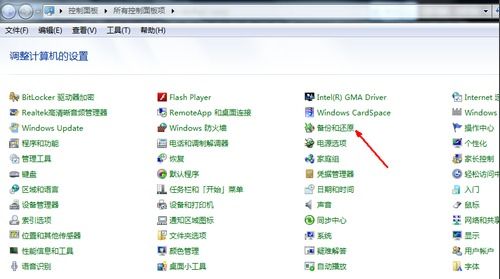
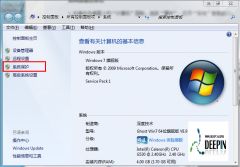
Widows 7系统恢复是指将电脑系统恢复到某个特定时间点的状态,以解决系统故障、病毒感染等问题。恢复过程中,用户可以选择保留个人文件,也可以选择删除所有个人文件,重新安装系统。
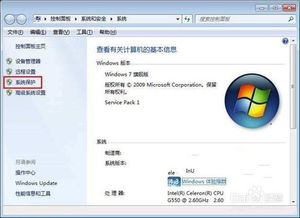
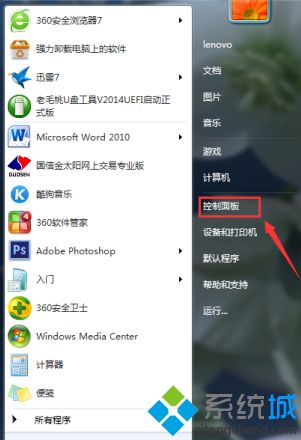
1. 系统还原:将电脑系统文件还原到一个早期的时间点,不会影响个人文件。
2. 系统映像恢复:需要预先创建系统映像,将整个系统恢复到创建映像时的状态。
3. 系统重置:将电脑恢复到出厂设置,删除所有个人文件和应用程序。
4. 启动修复:修复可能阻止Widows正常启动的问题,如系统文件缺失或损坏。


1. 打开“控制面板”,点击“系统和安全”。
2. 选择“系统”,在左侧菜单中点击“系统保护”。
3. 在“系统保护”窗口中,点击“创建”或“系统还原”。
4. 根据需要选择恢复类型,如“系统还原”、“系统映像恢复”等。
5. 按照提示操作,完成系统恢复。


1. 将Widows 7安装光盘或USB闪存盘插入电脑。
2. 重新启动电脑,进入BIOS设置,将启动顺序设置为从光盘或USB闪存盘启动。
3. 按照提示操作,进入Widows 7安装界面。
4. 选择“修复计算机”选项,进入系统恢复界面。
5. 按照提示操作,完成系统恢复。
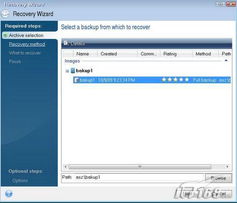

1. 在进行系统恢复之前,请确保备份重要文件。
2. 系统恢复过程中,请勿关闭电脑,以免造成数据丢失。
3. 如果系统恢复失败,可以尝试使用其他恢复方法,如第三方恢复软件。


Widows 7系统恢复功能为用户提供了便捷的解决方案,帮助用户解决系统故障、病毒感染等问题。了解系统恢复的类型、操作步骤以及注意事项,有助于用户更好地应对电脑系统问题。
